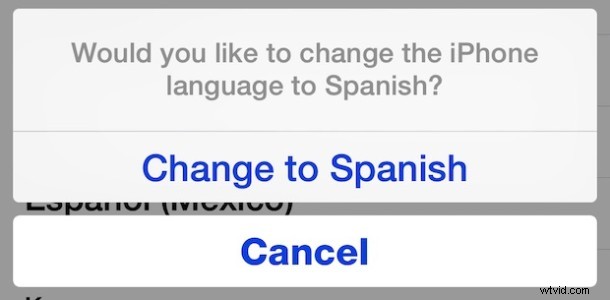
El idioma del iPhone se establece durante la configuración inicial del dispositivo y se establece de forma predeterminada en la región en la que se vendió. Pero si desea cambiar el idioma utilizado en el iPhone, puede hacerlo en cualquier momento sin restablecer el dispositivo a los valores predeterminados de fábrica; en su lugar, solo tendrá que volver a la configuración en iOS.
Cambiar el idioma en iOS toma solo unos segundos. Puede configurarlo como desee, lo que puede ser útil si el idioma se cambió accidentalmente, no entiende el idioma que se usa actualmente o quizás porque está aprendiendo un idioma extranjero y desea una mayor inmersión.
En cualquier caso, esto es lo que querrá hacer para realizar cambios en el idioma de su dispositivo:
Cómo agregar y cambiar idiomas en iPhone o iPad
Agregar un nuevo idioma o cambiar a uno diferente es bastante fácil en iOS y iPadOS:
- Abra la aplicación Configuración y luego vaya a "General"
- Elija "Idioma y región" y toque "Idioma del iPhone"*
- Seleccione el idioma al que desea cambiar el iPhone y confirme que desea cambiar el idioma del iPhone a su elección
- Espere un momento o dos y iOS cambiará al nuevo idioma
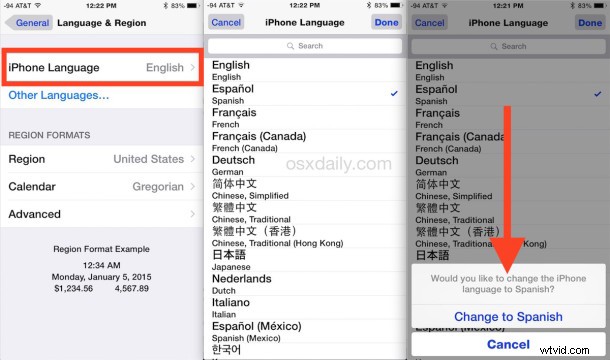
Puede cambiar el idioma en el iPhone en cualquier momento usando esta pantalla de opciones, y es lo mismo para cualquier otro dispositivo iOS, por lo que si desea hacerlo en un iPad o iPod touch, la configuración de idioma estará en el mismo lugar.
* Las opciones de idioma predeterminadas incluidas directamente en el iPhone son inglés, español, alemán, chino (simplificado y tradicional), japonés, holandés, italiano, japonés, coreano, árabe y se pueden descargar idiomas adicionales si es necesario. Elija "Otros idiomas" si la última situación se aplica a usted.
Si se está preguntando, esto es completamente diferente de agregar soporte de teclado a otro idioma, que es otra opción para usuarios bilingües y multilingües, aunque agregar teclados en otros idiomas también permite cosas como el acceso de caracteres especiales en el teclado iOS y, por supuesto, el popular teclado emoji.
Por cierto, si está ajustando la configuración de idioma para ayudarlo a aprender otro idioma o porque está de viaje, es posible que desee consultar la increíble aplicación Word Lens, que usa la cámara del iPhone para traducir idiomas sobre la marcha, es muy impresionante. Ajustar el idioma de Maps también puede ser útil.
Si tiene algún consejo, idea, idea o experiencia sobre cómo agregar y cambiar idiomas en iPhone o iPad, compártalo en los comentarios a continuación.
